Wise Folder Hider là phần mềm miễn phí giúp bạn che giấu file, thư mục nhạy cảm hay quan trọng trong máy tính mà vợ, bạn gái, kẻ gian không thể tìm thấy và mở được nếu không biết hai lớp mật khẩu.

Vào thời điểm sống chậm mùa dịch, bạn với vợ con hay người yêu sẽ ở gần bên nhau nhiều hơn. Vì thế, bạn nên lường trước tình huống vợ, người yêu lục lọi dữ liệu hoặc con lỡ tay xoá mất file/ thư mục quan trọng trên máy tính của mình.
Chỉ với vài cú nhấp chuột, Wise Folder Hider giúp bạn làm file/thư mục riêng tư và nhạy cảm (chẳng hạn tài liệu mật, ảnh, video) biến mất khỏi tầm mắt của người khác.
Những file/thư mục này sẽ được bảo vệ bởi hai lớp mật khẩu (đăng nhập chương trình và hiện dữ liệu) nên độ bảo mật được nhân đôi. Nếu vợ, bạn gái hay kẻ gian có tình cờ đoán biết được mật khẩu đăng nhập Wise Folder Hider thì cũng không xem được file/thư mục đã giấu, trừ khi bạn đặt hai mật khẩu giống nhau hay quá dễ đoán ra.

Điểm đặc biệt là với những file/thư mục Wise Folder Hider đã giấu thì người khác không thể truy xuất bằng chương trình khác hoặc trên các hệ điều hành khác, chẳng hạn MS DOS.
Cách sử dụng Wise Folder Hider không quá phức tạp, hỗ trợ kéo thả file/thư mục muốn giấu vào giao diện chính.
Phiên bản mới nhất của Wise Folder Hider là 4.3.4, có dung lượng chỉ 2,71MB, tương thích với Windows 8/7/Vista (chỉ khi UAC bị tắt) và XP, được cung cấp tại địa chỉ http://downloads.wisecleaner.com/soft/WFHSetup_4.3.4.193.exe hay https://files03.tchspt.com/temp/WFHSetup_4.3.4.193.exe.
Đây là phần mềm được người dùng đánh giá là 4,5/5 sao.
Sau khi cài đặt, chương trình yêu cầu bạn khởi động lại Windows. Trong lần đầu tiên khởi động Wise Folder Hider, bạn thiết lập mật khẩu đăng nhập chương trình bằng cách gõ vào ô Enter Password. Bạn gõ lại mật khẩu lần nữa trong ô Confirm Password và bấm OK để đến với giao diện chính.
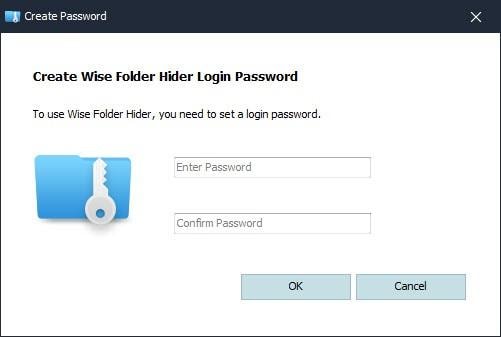
Tại thẻ Hide File, bạn có thể chọn file, thư mục muốn giấu thông qua nút Hide file, Hide Folder, hoặc kéo và thả file/thư mục đó từ ổ đĩa vào giao diện. Nút Hide USB có chức năng ẩn ổ đĩa USB kết nối với máy tính.
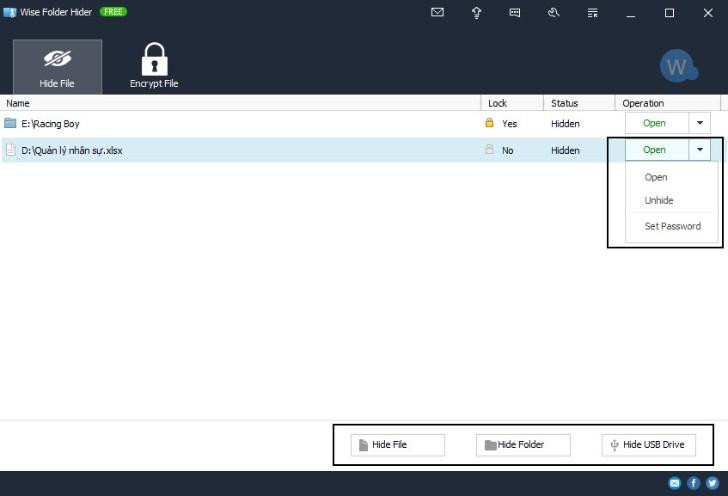
Chọn file và thư mục xong, bạn bấm biểu tượng tam giác màu đen bên phải giao diện (dưới trường Operation) và chọn Set Password để đặt lớp mật khẩu bảo vệ thứ hai. Trong hộp thoại hiện ra, bạn gõ và xác nhận mật khẩu rồi bấm OK hai lần.
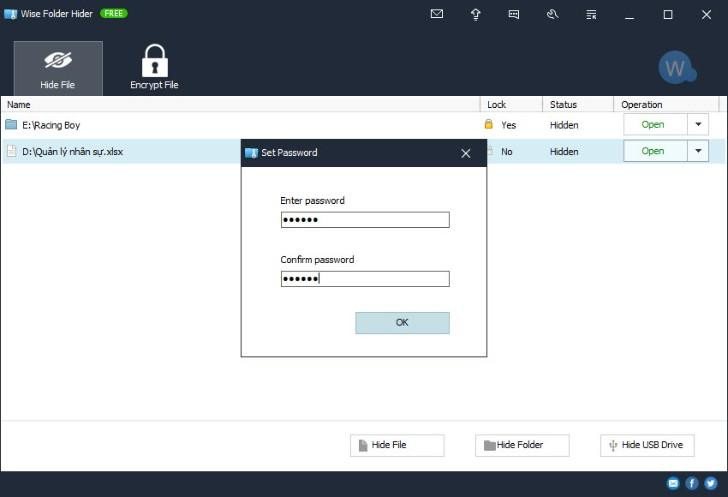
Như vậy, file/thư mục quan trọng hay nhạy cảm của bạn đã bốc hơi và chỉ mở được nếu biết hai lớp mật khẩu.
Muốn mở hay hiện file/thư mục nào, bạn khởi động Wise Folder Hider, bấm biểu tam giác màu đen bên phải và chọn Open (mở) hoặc Unhide (hiện), điền chính xác mật khẩu và bấm OK.
Bảo vệ thông tin cá nhân trên không gian mạng (video: BTV):
Nhân Hoàng